Anleitung zum Installieren von Dell Endpoint Security Suite Enterprise für Linux
摘要: Dell Data Security Endpoint Security Suite Enterprise für Linux kann mithilfe dieser Anweisungen installiert werden.
本文适用于
本文不适用于
本文并非针对某种特定的产品。
本文并非包含所有产品版本。
说明
Der Installationsprozess für Dell Data Security Endpoint Security Suite Enterprise für Linux erfolgt über die Befehlszeile.
Hinweis: Weitere Informationen zu Produktsystemanforderungen, einschließlich unterstützter Versionen von Linux, finden Sie unter Dell Endpoint Security Suite Enterprise – Systemanforderungen.
- Öffnen Sie Terminal.
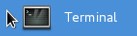
- Geben Sie im Terminal
sudo tar –xvf '/FilePathA/DellESSE.tar.gz' –C /FilePathBein, und drücken Sie anschließend die Eingabetaste.
 Hinweis:
Hinweis:- Im Beispiel oben:
FilePathAist der Pfad, auf dem die tar.gz existiert.FilePathABeispiel =/home/admin/Desktop/Downloads/
FilePathBist der Pfad, in den die tar.gz extrahiert wird.FilePathBBeispiel =/home/admin/Desktop/ESSE
- Bei Befehlen wird die Groß-/Kleinschreibung beachtet.
- Die Beispiele können sich von Ihrer Umgebung unterscheiden.
- Im Beispiel oben:
- Typ
sudo 'filepath/install.sh'aus dem extrahierten Installationspaket in Terminal und drücken Sie dann die Eingabetaste.

- Geben Sie das Kennwort für das verwendete Konto ein und drücken Sie dann die Eingabetaste.

- Geben Sie die IP- oder DNS-Adresse des Dell Security Managementservers ein und drücken Sie dann die Eingabetaste.

- Geben Sie den Port des Core-Serverservices des Dell Security Managementservers ein und drücken Sie dann die Eingabetaste.
 Hinweis: Standardmäßig wird der Core-Serverservice auf 8888 ausgeführt.
Hinweis: Standardmäßig wird der Core-Serverservice auf 8888 ausgeführt. - Drücken Sie Y, wenn Sie dazu aufgefordert werden, um das DellESSE-Paket und seine Abhängigkeiten zu installieren, und drücken Sie dann die Eingabetaste.
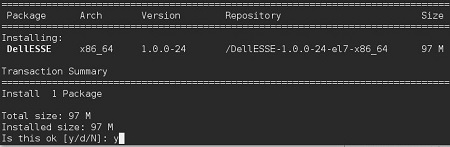
- Wenn Sie zur Fingerabdruckgenehmigung aufgefordert werden, drücken Sie Y. Andernfalls fahren Sie mit Schritt 9 fort.

- Drücken Sie Y, um das CylanceDellATPPlugin-Paket zu installieren, und drücken Sie dann die Eingabetaste.
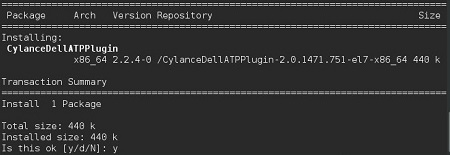
- Drücken Sie Y, um das DellAdvancedThreatProtection-Paket zu installieren, und drücken Sie dann die Eingabetaste.
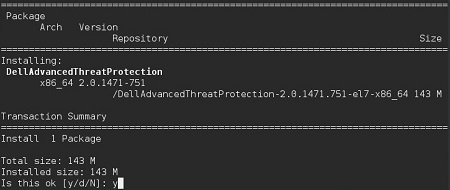
- Geben Sie nach Abschluss der Installation Folgendes ein:
Exitein und drücken Sie die Eingabetaste.
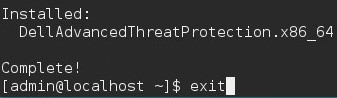
Nutzen Sie zur Kontaktaufnahme mit dem Support die internationalen Support-Telefonnummern von Dell Data Security.
Gehen Sie zu TechDirect, um online eine Anfrage an den technischen Support zu erstellen.
Zusätzliche Einblicke und Ressourcen erhalten Sie im Dell Security Community Forum.
其他信息
视频
受影响的产品
Dell Endpoint Security Suite Enterprise文章属性
文章编号: 000124563
文章类型: How To
上次修改时间: 06 11月 2024
版本: 13
从其他戴尔用户那里查找问题的答案
支持服务
检查您的设备是否在支持服务涵盖的范围内。